Gendannelse af Outlook-adgangskode - Hvad skal jeg gøre for at gendanne glemt password
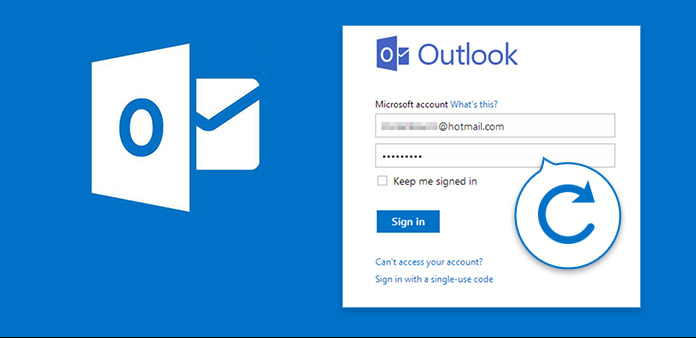
Microsoft Outlook er en verdensomspændende e-mail-server. Du kan sende og modtage e-mails med venner, familie og kolleger. Når du logger ind på din Outlook-konto, kan du få adgang til alle dine Outlook-e-mails. For at sikre Outlook-kontoens sikkerhed foretrækker mange brugere at indstille en stærk adgangskode. Hvis du har glemt adgangskoden til Microsoft-kontoen, har du ikke adgang til din Outlook-konto.
Hvad skal jeg gøre for at gendanne glemt Outlook-e-mail-adgangskode? Hvis du husker den Outlook-e-mail-adresse, du bruger, kan du nulstille Outlook-adgangskoden fra dets officielle site. Microsoft-kontogendannelsesværktøjet kan hjælpe dig med at låse din Outlook-konto op. Desuden kan du henvende dig til et professionelt værktøj til gendannelse af adgangskoder til Microsoft Outlook for at få hjælp. Begge to løsninger introduceres med den detaljerede information her.
Del 1: Sådan gendannes Outlook-adgangskode med din Microsoft-konto
Når du indtaster den forkerte Outlook-adgangskode, bliver du låst ude af din Microsoft Outlook-konto. Det uautoriserede forsøg er ret frustrerende. I løbet af denne tid skal du bevise, at du er den rigtige ejer via den tilsendte sikkerhedskode. Lad os se den komplette tutorial om gendannelse af Outlook-adgangskodekonto.
Trin 1: Åbn Microsoft reset password side
Gå til https://account.live.com/password/reset for at besøge siden til nulstilling af adgangskode til Microsoft-konto. Du bliver bedt om at indtaste den e-mailadresse, telefonnummer eller Skype-navn, du brugte til at oprette denne Microsoft-konto. Indtast din Outlook-e-mailadresse i løbet af denne tid. Klik på "Næste" for at bekræfte.

Trin 2: Hent sikkerhedskoden
Onlinetjenesten Microsoft Outlook adgangskodegendannelse skal bekræfte din identitet. Du kan få sikkerhedskoden via det telefonnummer, der er knyttet til din Outlook-konto. Marker før muligheden med "Tekst ***". Indtast de sidste 4 cifre i telefonnummeret. Klik derefter på "Hent kode" for at komme videre. Ellers kan du klikke på "Jeg har ikke nogen af disse" for at få flere mulige bekræftelser.
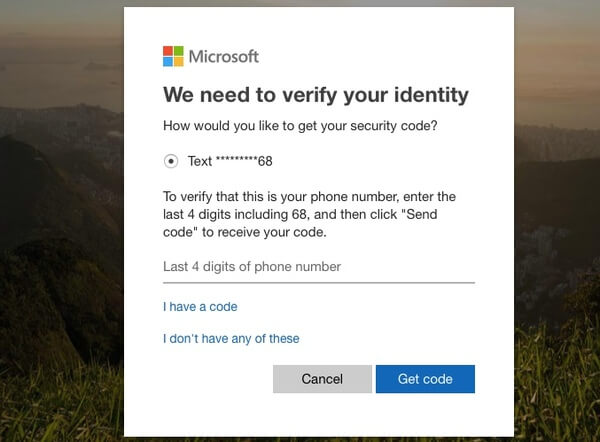
Trin 3: Nulstil Outlook-adgangskode
Sikkerhedskoden til Microsoft Outlook-nulstilling af adgangskode sendes til din telefon med det samme. Indtast sikkerhedskoden og klik på "Næste" for at bekræfte din identitet.
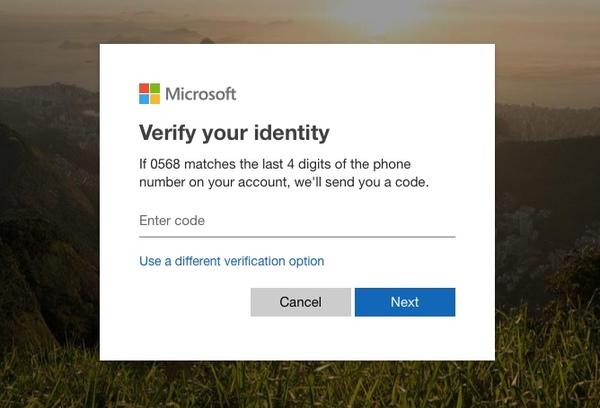
Nu kan du ændre Outlook-adgangskoden på siden "Nulstil din adgangskode". Indtast og genindtast Outlook 8-tegns minimumsadgangskode. Klik derefter på "Næste" for at gemme ændringerne.
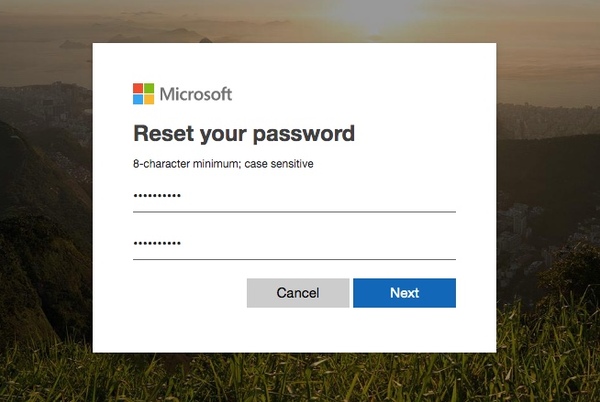
Trin 4: Komplet gendannelse af adgangskode til Outlook
Når du ser siden "Din adgangskode er ændret", betyder det, at Microsoft Outlook-adgangskodegendannelsen er afsluttet. Du kan aktivere totrinsbekræftelse for at beskytte din Microsoft Outlook-konto og adgangskode mod at stjæle eller hacke. Du kan selvfølgelig klikke på "Log ind" for at få siden account.live.com.log ind. Bare log ind på din Outlook-konto med den nye adgangskode.
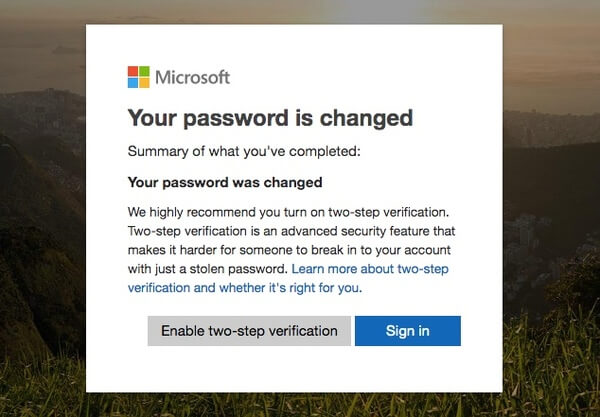
Bemærk: Så kan du sætte flueben i "Hold mig logget på" på loginsiden i Outlook. Din Outlook-adgangskode og -konto vil derfor blive gemt i browseren. Det er en god måde at omgå Outlook-loginproblemer. Men du skal sikre dig, at det er en pålidelig computer, som andre ikke kan bruge uden din tilladelse.
Del 2: Anbefalet måde at gendanne enhver brugeradgangskode på Windows 10 / 8 / 7
Når du mistede login-adgangskoden på Windows 10 / 8.1 / 8 / 7 for at gendanne Outlook-adgangskode, hvordan gendannes bruger- eller administratoradgangskoden på Windows? Tipard Windows Password Reset er den anbefalede løsning til at omgå Windows login-adgangskode for let at få de ønskede oplysninger. Derudover kan du også oprette en anden administratorkonto til computeren.
- 1. Skift og nulstil adgangskoden til bruger- og administratorkonti.
- 2. Opret en anden administratorkonto til computeren uden login.
- 3. Understøtt alle Windows-arbejdsstationer og mange typer harddiske.
- 4. Nulstil Windows-adgangskode med startbar CD / DVD eller USB-drev.
Download og installer kodeordgendannelsesprogrammet på en tilgængelig computer. Start derefter programmet på computeren, indsæt en CD / DVD eller en USB-stick i computeren for at oprette startbare enheder til at gendanne adgangskoden.

Når du har indsat enheden, kan du vælge indstillingen "Brænd cd/dvd" for at oprette en cd/dvd med nulstilling af adgangskode eller vælge indstillingen "Brænd USB" for at oprette et USB-flashdrev med nulstilling af adgangskode. Når du er færdig med at brænde, skal du bare klikke på knappen "OK" og lukke programmet.

Tag bare den bootbare enhed ud og indsæt den i den låste computer. Indtast "Windows Preinstallation Environment" i henhold til prompten af computeren, der starter. Vælg "cd-rom-drevet" for at bruge et cd-/dvd-drev, eller "flytbare enheder" for at bruge en USB-stick.

Programmet starter automatisk på din computer, du kan vælge Windows-operativsystemet og brugerkontoen til Outlook-adgangskodegendannelse. Klik på knappen "Nulstil adgangskode" for at ændre en ny adgangskode til kontoen.

Når du nulstiller adgangskoden til Windows, kan du klikke på knappen "Genstart" for at anvende den nye adgangskode. Det vil bede dig om at skubbe enheden ud og genstarte computeren, som du kan bruge ovenstående metode til at gendanne Outlook-adgangskoden.
Bemærk: Udover ovenstående løsninger kan du også klikke på "Tilføj bruger" for at oprette en anden bruger- eller administratorkonto til Windows. Hvad angår måden, kan du få adgang til computeren uden at ændre de originale konti.
Konklusion
Hvis du vil kryptere nogle vigtige filer, kan du oprette en mappe til beskyttelse af adgangskode til disse filer. Artiklen deler 3 forskellige metoder til at kryptere filerne med adgangskode. Den indbyggede kryptering er en metode til at beskytte den uautoriserede adgang fra netværksbrugere. Selvfølgelig kan du bruge ZIP-programmerne til let at indstille en adgangskode til mapperne. Desuden er kommandolinjen en anden anbefalet metode til at oprette mappe til beskyttelse af adgangskode.







